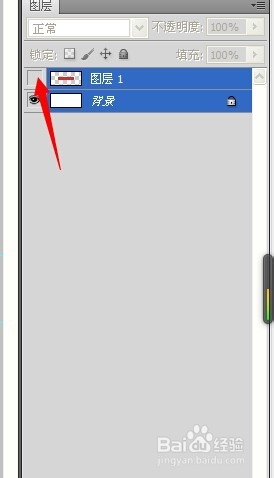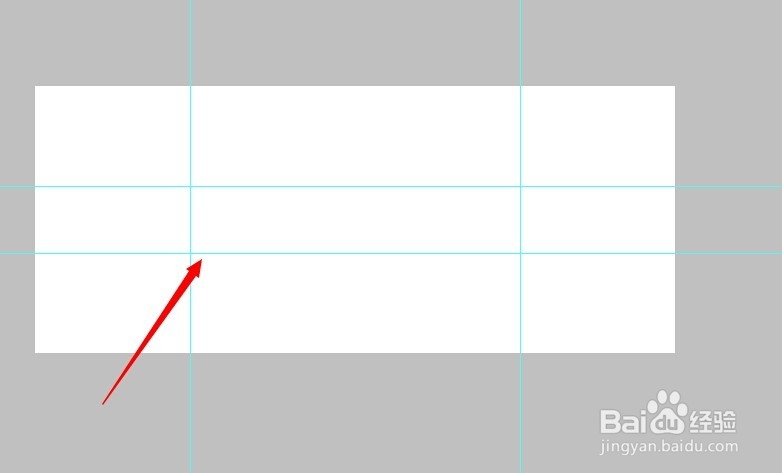1、在ps中新建一个图层

2、点击工具栏上的 矩形选框工具
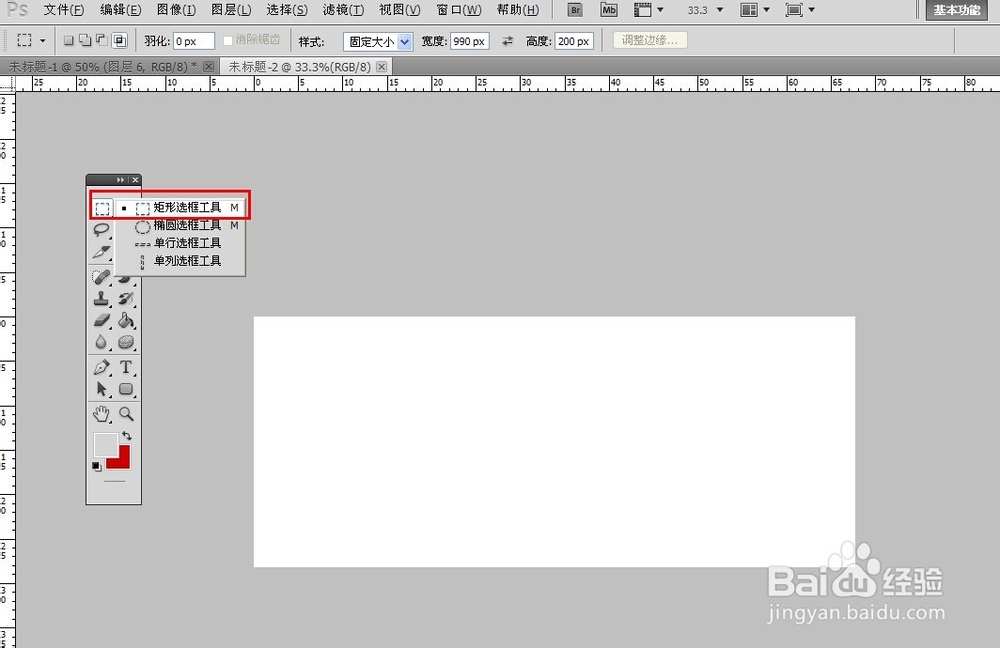
3、在矩形工具选项栏中 【样式】选择固定大小
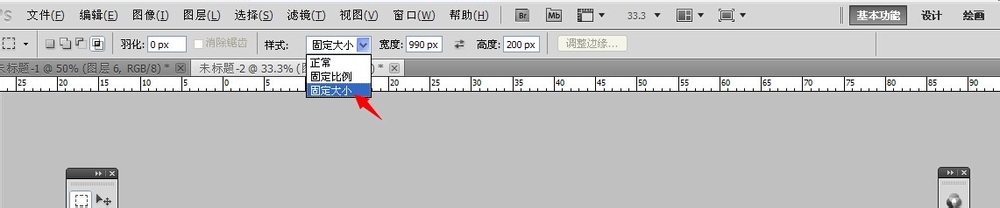
4、输入要创建矩形的宽度和高度(看备注①)
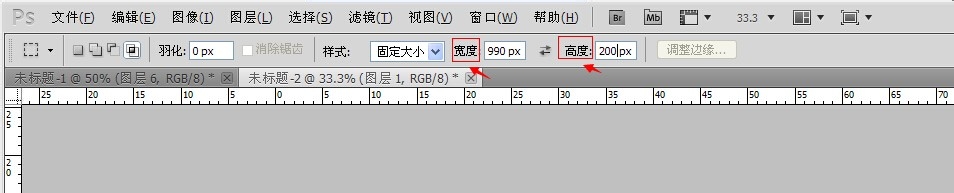
5、在画布上点击 系统就自动生成 刚才设置的矩形选框
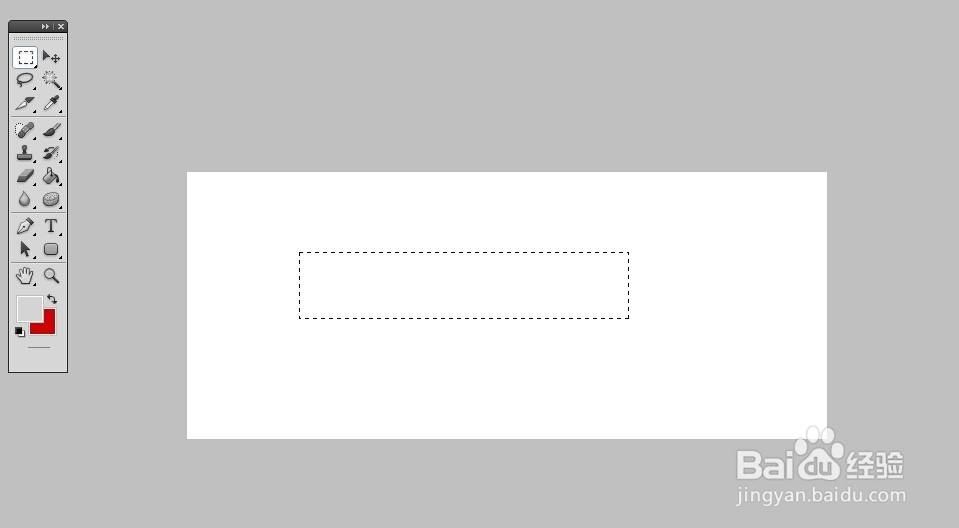
6、点击工具栏上的【油漆桶】工具 (快捷键G 备注②)然后在刚建立的选框内填充
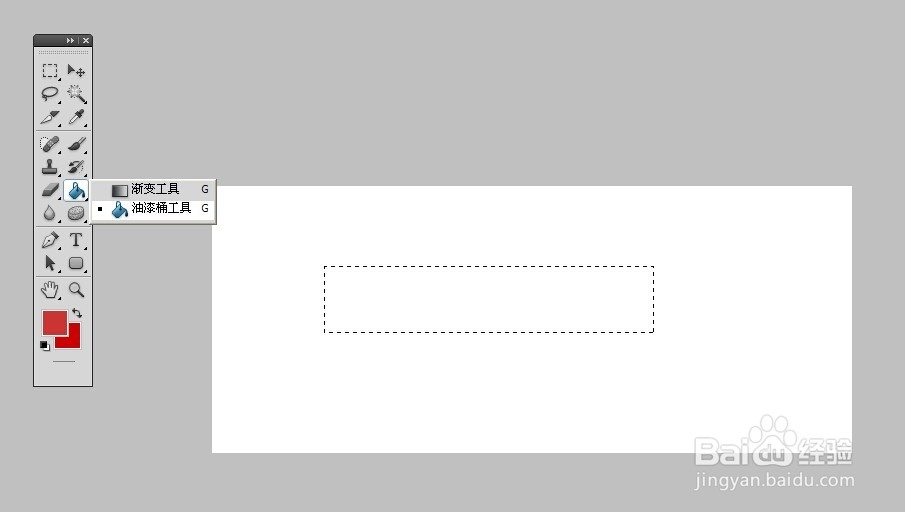
7、填充完成后再点击选框工具(快捷键M)然后在选框内右点 选择取消选区(取消选区快捷键 Ctrl+D)
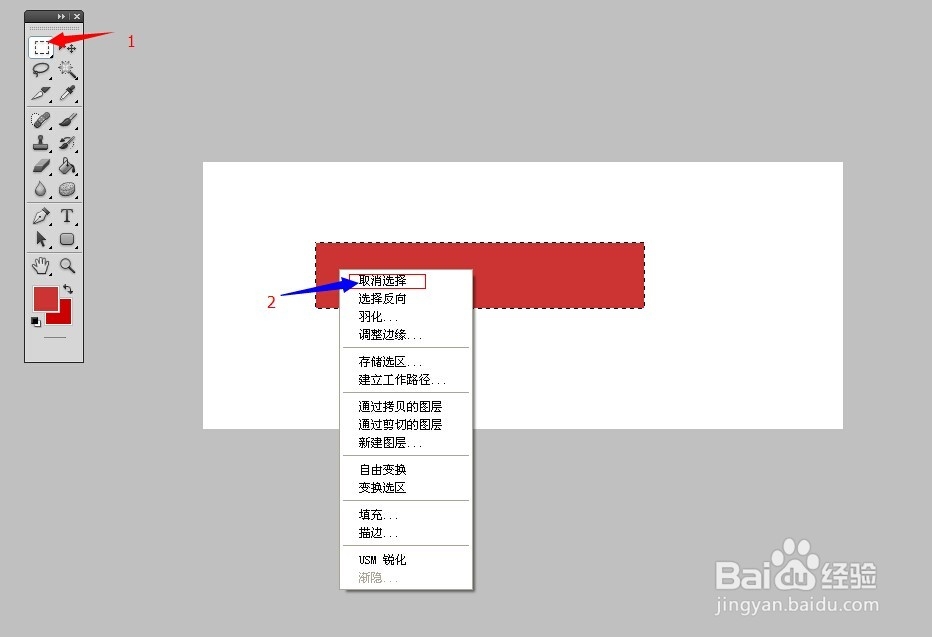
8、选择移动工具(快捷键V)
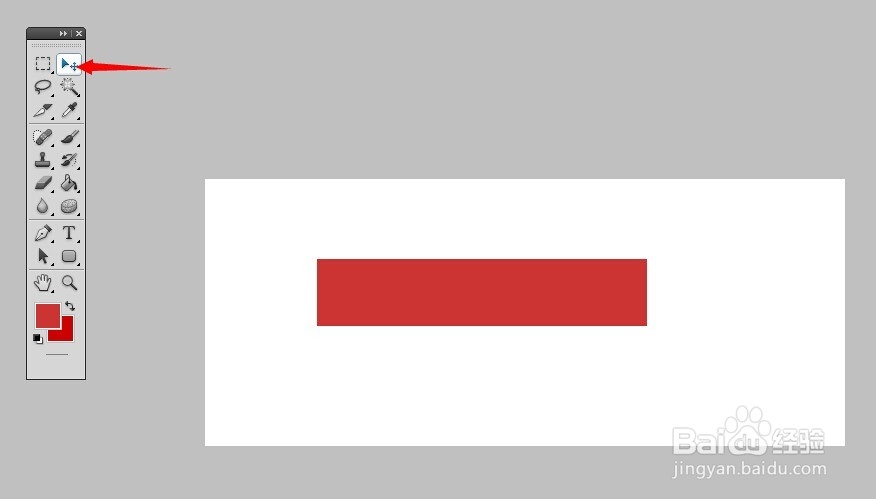
9、按住键盘上的Ctrl不放 选择背景图层 备注③(这里的目的是选择2个图层)

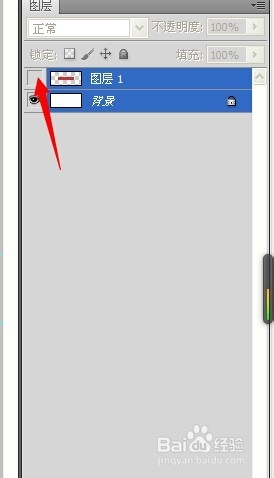
10、点击选项栏上的【水平居中对齐】 如图
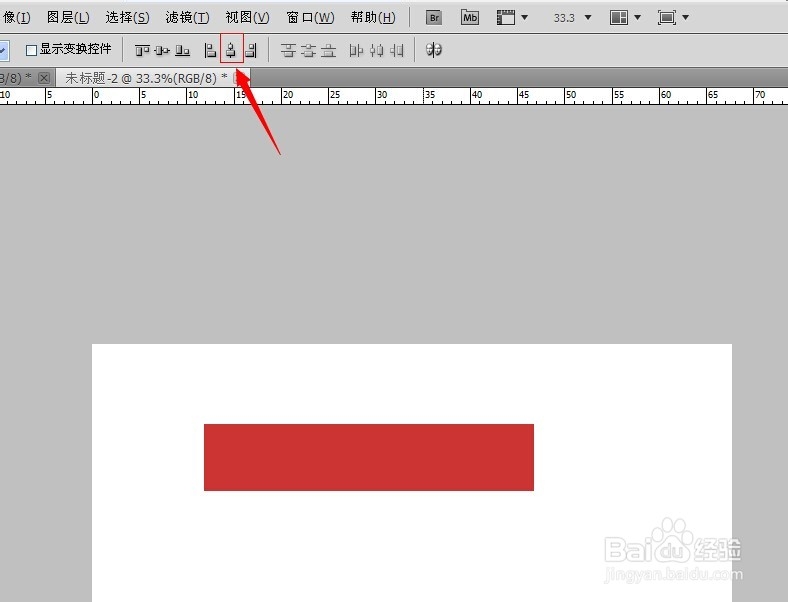
11、就可以看到选框与背景居中对齐了,现在从标尺上拉上辅助线
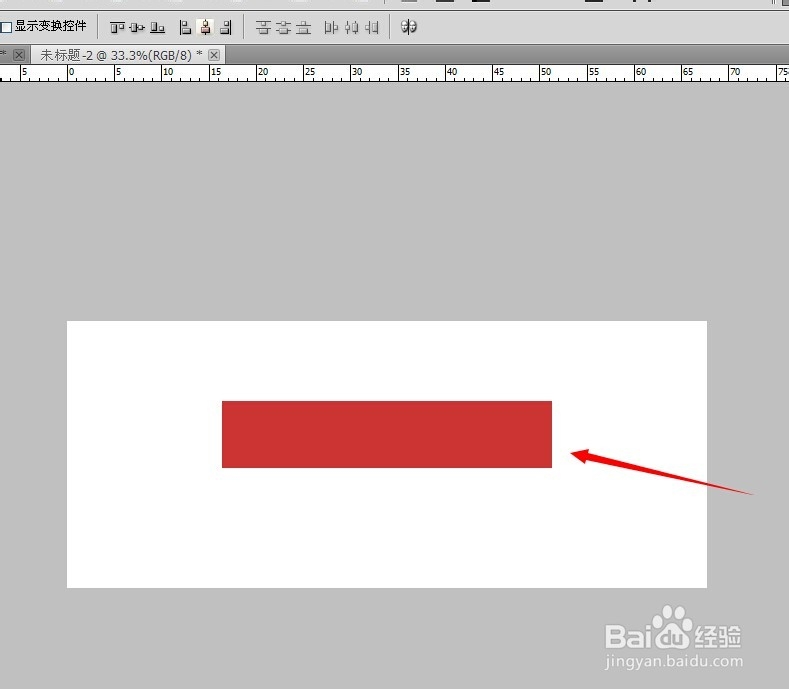
12、点击选框图层前面的小眼睛 隐藏图层,这样我们就制作出了标准尺寸的辅助线,可以开始设计了